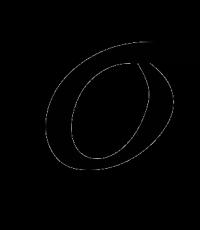Использование внешних функций в comsol. Моделирование кабелей и линий передач в среде COMSOL Multiphysics
«ВВЕДЕНИЕ В COMSOL Multiphysics Введение в COMSOL Multiphysics © 1998–2015 COMSOL Защищено патентами США, перечисленными на веб-сайте...»
-- [ Страница 2 ] --
10Введите tbb в поле Radius (Радиус).
Это относится к внутреннему углу.
134 | 11Для внешнего угла щелкните правой кнопкой мыши Plane Geometry (Геометрия плоскости) и выберите Fillet (Галтель).
12В Графическом окне щелкните point 6 (точка 6) во внешнем угле, чтобы добавить ее в список Vertices to fillet (Вершины для скругления).
13Введите 2*tbb в поле Radius (Радиус).
Нажмите Build Selected (Построить выбранные).
Результат изображен на иллюстрации:
1 В Построителе моделей щелкните правой кнопкой мыши Work Plane 1 (Рабочая плоскость 1) и выберите Extrude (Выдавить). В окне Settings (Настройки) блока Extrude (Выдавить) введите wbb в таблице Distances from Plane (Расстояния от плоскости) вместо значения по умолчанию, чтобы выдавить плоскость на ширину профиля.
| 135 В таблице можно ввести несколько значений, чтобы создать многослойные структуры из различных материалов. Для данного случая достаточно одного выдавленного слоя.
2 Нажмите Build Selected (Построить выбранные), а затем нажмите кнопку Zoom Extents (Масштаб сцены) на панели инструментов Graphics (Графика). Нажмите кнопку Save (Сохранить) и сохраните модель под именем busbar.mph, если вы еще не сделали этого.
Теперь создайте титановые болты, выдавив две окружности на двух рабочих плоскостях.
3 В Построителе моделей щелкните правой кнопкой Geometry 1 (Геометрия 1) и добавьте Work Plane (Рабочую плоскость). Узел Work Plane 2 (Рабочая плоскость 2) добавлен. В окне Settings (Настройки) для блока Work Plane (Рабочая плоскость). в разделе Plane Definition (Определение плоскости) выберите Face parallel (Параллельно поверхности) в списке Plane type (Тип плоскости).
136 | 4 В Графическом окне щелкните face 8 (поверхность 8), как показано на иллюстрации ниже, чтобы добавить ее в список Planar face (Плоская поверхность) в окне Settings (Настройки) блока Work Plane (Рабочая плоскость).
Поверхность под номером 8 теперь подсвечена синим цветом, а рабочая плоскость размещена поверх нее.
Поверхность 8 5 Нажмите кнопку Show Work Plane (Показать рабочую плоскость), чтобы нарисовать первую окружность там, где будет находиться первый болт.
Нажмите кнопку Zoom Extents (Масштаб сцены) на панели инструментов Graphics (Графика).
– – –
Теперь добавим операцию выдавливания.
138 | 1 В Построителе моделей щелкните правой кнопкой мыши Work Plane 2 (Рабочая плоскость 2) и выберите Extrude (Выдавить). В окне Settings (Настройки) блока Extrude (Выдавить) в первой строке таблицы Distances from Plane (Расстояния от плоскости) введите -2*tbb, чтобы выдавить окружность.
2 Нажмите кнопку Build Selected (Построить выбранные), чтобы создать цилиндрическую часть титанового болта, проходящего сквозь электрическую шину.
Нарисуйте два оставшихся болта.
| 139 3 Щелкните правой кнопкой мыши Geometry 1 (Геометрия 1) и выберите Work Plane (Рабочая плоскость). Узел Work Plane 3 (Рабочая плоскость 3) добавлен. В окне Settings (Настройки) для блока Work Plane (Рабочая плоскость) для рабочей плоскости 3 выберите Face parallel (Параллельно поверхности) в списке Plane type (Тип плоскости).
4 В Графическом окне щелкните Face 4 (Поверхность 4), как показано на иллюстрации, чтобы добавить ее в список Planar face (Плоская поверхность) в окне Settings (Настройки) блока Work Plane (Рабочая плоскость).
5 Нажмите кнопку Show Work Plane (Показать рабочую плоскость) в окне Settings (Настройки) блока Work Plane (Рабочая плоскость) и кнопку Zoom Extents (Масштаб сцены) на панели инструментов Graphics (Графика), чтобы лучше рассмотреть геометрию.
Для параметризации положения двух остальных болтов добавьте окружности, формирующие поперечные сечения болтов.
140 | 6 В разделе Work Plane 3 (Рабочая плоскость 3) щелкните правой кнопкой мыши Plane Geometry (Геометрия плоскости) и выберите Circle (Окружность).
В окне Settings (Настройки) раздела
Circle (Окружность):
В разделе Size and Shape (Размер и форма) введите rad_1 в поле Radius (Радиус).
В разделе Position (Положение) введите -L/2+1.5e-2 в поле xw и -wbb/4 в поле yw.
Нажмите Build Selected (Построить выбранные).
Скопируйте только что созданные окружности, чтобы сформировать третий болт электрической шины.
7 В разделе Work Plane 3 (Рабочая плоскость 3) щелкните правой кнопкой мыши Plane Geometry (Геометрия плоскости) и выберите Transforms Copy (Преобразования Копирование).
8 В Графическом окне) щелкните окружность c1, чтобы выбрать ее и добавить в список Input objects (Входные объекты) в окне Settings (Настройки) блока Copy (Копировать).
9 В окне Settings (Настройки) блока Copy (Копировать) в разделе Displacement (Смещение) введите wbb/2 в поле yw.
142 | 11В Построителе моделей щелкните правой кнопкой мыши Work Plane 3 (Рабочая плоскость 3) и выберите Extrude (Выдавить). В окне Settings (Настройки) блока Extrude (Выдавить) в первой строке таблицы Distances from Plane (Расстояния от плоскости) введите -2*tbb вместо значения по умолчанию. Нажмите Build All Objects (Построить все объекты).
Геометрия и последовательность геометрии должны выглядеть, как на иллюстрациях ниже. Нажмите кнопку Save (Сохранить) сохраните модель под именем busbar.mph.
СОЗДАНИЕ ЧАСТЕЙ И ИСПОЛЬЗОВАНИЕ БИБЛИОТЕК ЧАСТЕЙ
После настройки электрической шины или другой геометрии полезно сохранить ее, чтобы при необходимости использовать в будущем.В рассмотренных нами примерах геометрия сохранялась прямо в файле модели COMSOL, который тоже будет использоваться для настройки полной модели электрической шины. Вместо этого можно создать часть для многократного использования, которая хранится в отдельном файле, доступном в Библиотеках частей, и может стать составным компонентом для более сложной геометрии модели COMSOL.
При построении геометрии электрической шины вы использовали функции на вкладках Geometry (Геометрия) и Workplane (Рабочая плоскость). Меню Parts (Части) находится в группе Other (Прочие) на этих вкладках.
С помощью меню Parts (Части) можно создать или загрузить часть, а также добавить ее из Библиотек частей в геометрию модели. По умолчанию в систему уже встроены несколько Библиотек частей. Части, созданные пользователем, добавляются в родительский узел Parts (Части) в разделе Global Definitions (Глобальные определения) дерева модели.
Дополнительную информацию о работе с частями и Библиотеками частей см. в COMSOL Multiphysics Reference Manual (Справочное руководство COMSOL Multiphysics).
Чтобы продолжить изучение учебной модели электрической шины, вернитесь в раздел «Материалы» на стр. 62.
144 | Приложение B. Сочетания клавиш и действия мышью
– – –
148 | Приложение C. Элементы языка и зарезервированные имена Построение дерева модели в COMSOL эквивалентно графическому программированию последовательности операций. При сохранении файла модели для MATLAB® или Java® создается последовательность операций в виде списка обычных операторов программирования. В этом разделе рассмотрены следующие категории элементов, доступные в языке, лежащем в основе ПО COMSOL:
Константы,
Переменные,
Функции,
Операторы,
Выражения.
Эти элементы языка могут быть встроенными или пользовательскими.
Операторы не могут быть пользовательскими. Выражения всегда только пользовательские.
О ЗАРЕЗЕРВИРОВАННЫХ ИМЕНАХ
Имена встроенных элементов зарезервированы и поэтому недоступны для переопределения. При попытке присвоить пользовательской переменной, параметру или функции зарезервированное имя система выделит введенный текст оранжевым, а при выборе этой текстовой строки отобразит всплывающую подсказку с ошибкой. Имена функций резервируются только для функций, при этом их можно использовать для переменных и параметров. Аналогично имена переменных и параметров могут использоваться для функций. Далее будут перечислены наиболее часто используемые встроенные элементы и зарезервированные для них имена. Более полный список встроенных элементов приведен в COMSOL Multiphysics Reference Manual (Справочное руководство COMSOL Multiphysics).ПЕРЕМЕННЫЕ, ИСПОЛЬЗУЕМЫЕ В ПРИЛОЖЕНИЯХ
Параметры и переменные модели можно использовать в приложениях.Например, можно разрешить пользователю приложения изменять значение параметра. Кроме того, переменные для использования в приложениях задаются в Среде разработки приложений в узле Declarations (Объявления).
Такие переменные доступны глобально в объектах и методах форм, но не могут использоваться в Построителе моделей.
| 149 К о н ст а н т ы и параметры Константы бывают трех типов: встроенные математические и числовые константы, встроенные физические константы и параметры. Параметры - это пользовательские константы, которые могут изменяться при параметрическом анализе. Константы являются скалярными величинами.
В таблицах ниже приведены матеметические и числовые константы, а также встроенные физические константы. Константы и параметры могут иметь размерность.
ВСТРОЕННЫЕ МАТЕМАТИЧЕСКИЕ И ЧИСЛОВЫЕ КОНСТАНТЫ
ОПИСАНИЕ ИМЯ ЗНАЧЕНИЕ
– – –
| 151 ПАРАМЕТРЫ Параметры - пользовательские скалярные константы в разделе Global Definitions (Глобальные определения) дерева модели. Примеры использования:
Параметризация геометрических размерностей.
Параметризация размеров элементов сетки.
Определение параметров для параметрических исследований.
Параметр можно объявить в виде выражения, содержащего числа, параметры, встроенные константы, встроенные функции от параметров и встроенные константы. В квадратных скобках необходимо указать размерность параметра - за исключением безразмерных параметров.
Пер емен н ы е
Переменные могут быть двух типов - встроенные и пользовательские.
Переменные могут быть скалярными или полевыми. Переменные могут иметь размерность.
Примечание. Одна из групп пользовательских переменных представляет особый интерес. Переменные пространственных координат и зависимые переменные. Имена по умолчанию для этих переменных отражают размерность пространства геометрии и интерфейс физик соответственно.
На основе имен, выбранных для данных переменных, COMSOL создает список встроенных переменных - производных первого и второго порядков по пространственным координатам и времени.
ВСТРОЕННЫЕ ПЕРЕМЕННЫЕ
ИМЯ ОПИСАНИЕ ТИП
– – –
Пример: Пусть T - имя переменной для температуры в двумерной модели теплопередачи, зависящей от времени, x и y - имена пространственных координат.
В этом случае будут созданы следующие встроенные переменные:
T, Tx, Ty, Txx, Txy, Tyx, Tyy, Tt, Txt, Tyt, Txxt, Txyt, Tyxt, Tyyt, Ttt, Txtt, Tytt, Txxtt, Txytt, Tyxtt и Tyytt. Здесь Tx соответствует частной производной температуры T по x, а Ttt соответствует производной второго порядка от T и так далее. Если переменные пространственных координат имеют другие имена - например, psi и chi, - то Txy будет называться Tpsichi, а Txt станет Tpsit. (Переменная t является встроенной, поэтому ее имя нельзя изменить.)
– – –
Функции могут быть двух типов - встроенные и пользовательские.
В зависимости от вводных аргументов функции бывают скалярными или полевыми. Вводные и выходные аргументы функций могут иметь размерность.
ВСТРОЕННЫЕ МАТЕМАТИЧЕСКИЕ ФУНКЦИИ
Вводные и (или) выходные аргументы этих функций не имеют размерности.ИМЯ ОПИСАНИЕ ПРИМЕР СИНТАКСИСА
– – –
ВСТРОЕННЫЕ ФУНКЦИИ ОПЕРАТОРОВ
Эти встроенные функции работают не так, как встроенные математические функции. Они не упоминаются в тексте руководства, но приведены здесь, чтобы список зарезервированных имен был полным. Дополнительную информацию см. в COMSOL Multiphysics Reference Manual (Справочное руководство COMSOL Multiphysics).ИМЯ ИМЯ ИМЯ ИМЯ
– – –
ПОЛЬЗОВАТЕЛЬСКИЕ ФУНКЦИИ
Пользовательскую функцию можно объявить в разделах Global Definitions (Глобальные определения) и Component Definitions (Определения компонента) дерева модели, выбрав шаблон из меню Functions (Функции) и задав имя и детализированную форму функции.– – –
ИМЯ ШАБЛОНА АРГУМЕНТЫ И ОПРЕДЕЛЕНИЕ ПРИМЕР СИНТАКСИСА
– – –
ИМЯ ШАБЛОНА АРГУМЕНТЫ И ОПРЕДЕЛЕНИЕ ПРИМЕР СИНТАКСИСА
– – –
ПАРАМЕТРЫ Выражение параметра может содержать числа, другие параметры, встроенные константы, встроенные функции выражений параметров, а также унарные и бинарные операторы. Параметры могут иметь размерность.
ПЕРЕМЕННЫЕ Выражение для переменной может содержать числа, параметры, константы, другие переменные, функции от выражений с переменными, а также унарные и бинарные операторы. Переменные могут иметь размерность.
ФУНКЦИИ Объявление функции может содержать вводные аргументы, числа, параметры, константы, функции выражений параметров с вводными аргументами, а также унарные и бинарные операторы.
– – –
Ф ор ма т ы файл ов COMSOL Тип файла модели COMSOL с расширением.mph используется по умолчанию и содержит дерево модели целиком. Файл содержит двоичные и текстовые данные. Сетка и данные о решении хранятся в двоичном формате, а вся остальная информация - в виде простого текста.
Тип файла Среды разработки приложений с расширением.mphapp содержит приложение, которое можно запускать в COMSOL Multiphysics, клиенте COMSOL для Windows® или в веб-браузере. Дополнительную информацию см. в COMSOL Multiphysics Reference Manual (Справочное руководство COMSOL Multiphysics).и в Application Builder Reference Manual (Справочное руководство Среды разработки приложений).
Типы двоичных и текстовых файлов COMSOL с расширениями.mphbin и.mphtxt соответственно содержат объекты геометрии или объекты сетки, которые можно импортировать прямо в разделы Geometry (Геометрия) и Mesh (Сетка) дерева модели.
Тип файла Построителя физик с расширением.mphphb содержит один или несколько интерфейсов физик, которые доступны в Мастере создания моделей. Дополнительную информацию см. в «Руководстве по Построителю физик».
Дополнительную информацию обо всех остальных форматах, поддерживаемых COMSOL, см. в разделе «Поддерживаемые внешние форматы файлов».
– – –
162 | П од дер живаемые внешние ф о рматы ф айло в САПР Модули CAD Import (Импорт данных из САПР) и Design (Проектирование) позволяют импортировать ряд популярных типов файлов САПР. Поддержка дополнительных типов файлов доступна через двунаправленный интерфейс, которые реализован в модулях расширения LiveLink для САПР и File Import (Импорт файлов) для CATIA® V5.
Типы файлов DXF (2D), VRML (3D) и STL (3D) импортируются средствами COMSOL Multiphysics без каких-либо модулей расширения. Если в таблице ниже не указано иное, импорт перечисленных в ней типов файлов поддерживается всеми версиями COMSOL для операционных систем Linux®, Mac OS X и Windows®.
ТИП ФАЙЛА РАСШИРЕНИЕ ЧТЕНИЕ ЗАПИСЬ
– – –
ТИП ФАЙЛА РАСШИРЕНИЕ ЧТЕНИЕ ЗАПИСЬ
STL8.stl Да Да 1Требуется один из продуктов LiveLink™ for AutoCAD®, Revit®, PTC® Creo® Parametric™, Inventor®, PTC® Pro/ENGINEER®, Solid Edge®, SOLIDWORKS®; или модуль CAD Import (Импорт данных из САПР); или модуль Design (Проектирование) 2Функция импорта поддерживается только в операционных системах Windows® 3Синхронизация файлов между системой COMSOL и связанной САПР поддерживается только в операционных системах Windows® 7, 8 и 8.1 4Импорт поддерживается только в операционных системах Windows® и Linux 5Требуется LiveLink™ for Revit® 6Требуется LiveLink™ for Solid Edge® 7Требуется модуль CAD Import (Импорт данных из САПР); или модуль Design (Проектирование); или один из продуктов LiveLink™ для AutoCAD®, PTC® Creo® Parametric™, Inventor®, PTC Pro/ENGINEER®, Solid Edge®, или SOLIDWORKS®) и File Import for CATIA® V5 8Ограничено до одной геометрической области 9Загрузка/выгрузка из файла средствами связанной САПР при условии, что исходная геометрия была создана в этой САПР 10Запись в файл поддерживается только для двумерной геометрии ECAD Модуль ECAD Import (Импорт данных из ECAD) позволяет импортировать файлы двумерных макетов и автоматически преобразовывать их в трехмерные модели САПР. Типа файла Touchstone служит для экспорта S-параметров, полного сопротивления и значений допуска в реальном времени и из частотного анализа. Тип файла SPICE Circuit Netlist при импорте преобразуется в последовательность точечных элементов цепи в узле Electrical Circuit (Электрический ток).ТИП ФАЙЛА РАСШИРЕНИЕ ЧТЕНИЕ ЗАПИСЬ
– – –
ТИП ФАЙЛА РАСШИРЕНИЕ ЧТЕНИЕ ЗАПИСЬ
SPICE Circuit Netlist3.cir Да Нет 1Требуется модуль ECAD Import (Импорт данных из ECAD) 2Требуется один из следующих модулей: AC/DC (Переменный/постоянный ток), RF (Радиочастоты), MEMS (Микроэлектромеханические системы) или Wave Optics (Волновая оптика) 3Требуется один из следующих модулей: AC/DC (Переменный/постоянный ток), RF (Радиочастоты), MEMS (Микроэлектромеханические системы), Plasma (Плазма) или Semiconductor (Полупроводники)БАЗЫ ДАННЫХ МАТЕРИАЛОВ
Модуль Chemical Reaction Engineering (Разработка химических реакций) может считывать файлы CHEMKIN® для моделирования сложных химических реакций в газовой фазе. Модуль Plasma (Плазма) может считывать из файлов LXCAT наборы поперечных сечений при столкновении электронов.ТИП ФАЙЛА РАСШИРЕНИЕ ЧТЕНИЕ ЗАПИСЬ
– – –
СЕТКА Файлы типа NASTRAN® Bulk Data служат для импорта объемных сеток.
Типы файлов VRML и STL служат для импорта треугольных поверхностных сеток и не могут использоваться для создания объемных сеток. При импорте в качестве геометрии файлы VRML и STL могут стать основой для создания объемной сетки в определенной геометрической области.
ТИП ФАЙЛА РАСШИРЕНИЕ ЧТЕНИЕ ЗАПИСЬ
– – –
ИЗОБРАЖЕНИЯ И ВИДЕОКЛИПЫ
Результаты визуализации можно экспортировать в популярные графические форматы, перечисленные в таблице ниже. Изображения можно считывать и использовать для интерполяции при физическом моделировании.Анимированные элементы можно экспортировать в форматы Animated GIF, Adobe® Flash® и AVI.
ТИП ФАЙЛА РАСШИРЕНИЕ ЧТЕНИЕ ЗАПИСЬ
– – –
ЯЗЫКИ ПРОГРАММИРОВАНИЯ И ЭЛЕКТРОННЫЕ ТАБЛИЦЫ
Файлы моделей для Java® - это редактируемые файлы сценариев с расширением.java, содержащие последовательность команд COMSOL в виде программного кода на Java®. Для добавления дополнительных команд измените эти файлы в текстовом редакторе. Эти файлы Java® можно скомпилировать в файлы классов Java® с расширением.class и запускать как отдельные приложения.Файлы моделей MATLAB® - это редактируемые файлы сценариев (M-файлы), аналогичные файлам моделей для Java®, но предназначенные для системы MATLAB®. Эти файлы моделей с расширением.m содержат последовательность команд COMSOL в виде M-файлов MATLAB®. Файлы моделей можно запускать в MATLAB® так же, как и обычные сценарии в M-файлах. Для добавления дополнительных команд COMSOL или общих команд MATLAB® файлы можно изменить в текстовом редакторе. Для запуска файлов моделей в формате M-файлов необходим модуль расширения COMSOL LiveLink™ for MATLAB®.
ТИП ФАЙЛА РАСШИРЕНИЕ ЧТЕНИЕ ЗАПИСЬ
– – –
ФОРМАТЫ ЧИСЛОВЫХ И ИНТЕРПОЛЯЦИОННЫХ ДАННЫХ
Файлы сеток, секций и электронных таблиц можно использования для задания функций интерполяции. Типы файлов секций и электронных таблиц можно далее считывать и использовать для задания кривых интерполяции, а также экспортировать в них результаты. Кроме того, таблицы можно копировать и вставлять в файлы электронных таблиц.Параметры и переменные можно импортировать и экспортировать в простой текст, значения, разделенные запятыми, или в типы файлов данных.
– – –
168 | Приложение E. Подключение модулей расширения LiveLink ™ В следующей таблице приведены опции запуска ПО COMSOL и различных партнерских приложений с помощью модулей расширения LiveLink.
– – –
Двунаправленный режим Нет Нет Да
Однооконный режим Да Нет Нет 1При загрузке модели COMSOL из Excel® автоматически открывается окно модели COMSOL и создается соответствующая привязка. Окно модели COMSOL отображает геометрию, сетку и результаты расчетов.
2При запуске в среде COMSOL Desktop модели, содержащей таблицу со ссылками на электронную таблицу Excel®, в фоновом режиме автоматически запускается приложение Excel®.
3 Сервер COMSOL Multiphysics можно запустить из рабочего сеанса MATLAB® с помощью системной команды, а затем подключиться к этому серверу, набрав mphstart в командной строке MATLAB®.
4Ярлык COMSOL 5.1 with MATLAB® на рабочем столе запускает сервер COMSOL Multiphysics и MATLAB®, а затем автоматически соединяет их друг с другом. При запуске модели COMSOL в интерфейсе COMSOL Desktop, содержащем функцию MATLAB® (Global Definitions Functions (Глобальные определения Функции)), автоматически открывается среда MATLAB® и устанавливается соединение.
5Для подключения рабочего сеанса MATLAB® к запущенному серверу COMSOL Multiphysics можно ввести команду COMSOL mphstart в командной строке MATLAB®.
|
Менеджмент программа прикладного бакалавриата профиль – менеджмент организации форма об...» 63.3(2Рос-4Яр) Д 63 Издание подготовлено ПКИ - Переславской Краеведческой Инициативой. Редактор А. Ю. Фоменко. Д 63 Доклады Переславль-Залесского Научно-Просветительного Общ...»
«Государственное автономное профессиональное образовательное учреждение "Оренбургский государственный колледж" КЛАССНЫЙ ЧАС Тема: "Моя семья – моя Победа" Куратор: Сафронова Н.В. Студенты: Пантелеев А.А. Хусаинов Т.М. г. Орен...» 2017 www.сайт - «Бесплатная электронная библиотека - различные документы» Материалы этого сайта размещены для ознакомления, все права принадлежат их авторам.
|
Успешные инженерные расчеты обычно основаны на экспериментально подтвержденных моделях, которые могут заменить в известной степени и физические эксперименты, и прототипирование, и позволяют лучше понять разрабатываемую конструкцию или изучаемый процесс. По сравнению с проведением физических экспериментов и испытанием прототипов моделирование позволяет быстрее, эффективнее и точнее оптимизировать процессы и устройства.
Пользователи COMSOL Multiphysics ® свободны от жестких ограничений, которые обычно свойственны пакетам для моделирования, и могут управлять всеми аспектами модели. Вы можете творчески подходить к моделированию и решать задачи, сложные или невозможные при обычном подходе, сочетая произвольное число физических явлений и задавая пользовательские описания физических явлений, уравнений и выражений через графический пользовательских интерфейс (GUI).
Точные мультифизические модели учитывают широкий диапазон рабочих условий и большой набор физических явлений. Таким образом, моделирование помогает понимать, проектировать и оптимизировать процессы и устройства с учетом реальных условий их работы.
Последовательный рабочий процесс моделирования
Моделирование в COMSOL Multiphysics ® позволяет исследовать в одной программной среде явления электромагнетизма, механики конструкций, акустики, гидродинамики, теплопередачи и химические реакции, а также любые другие физические явления, которые можно описать системами дифференциальных уравнений в частных производных. Вы можете сочетать в одной модели все эти физические явления. Графический пользовательский интерфейс COMSOL Desktop ® предоставляет доступ к полноценной интегрированной программной среде для моделирования. Какие бы устройства и процессы вы ни изучали, процесс моделирования будет логичным и последовательным.
Геометрическое моделирование и взаимодействие со сторонними CAD-пакетами
Операции, последовательности и выборки
Базовый пакет COMSOL Multiphysics ® содержит инструменты геометрического моделирования для создания элементов геометрии на основе твердых тел, поверхностей, кривых и булевых операций. Итоговая геометрия определяется последовательностью операций, каждая из которых может получать входные параметры, что облегчает редактирование и параметрические исследования мультифизических моделей. Связь между определением геометрии и настройками физики двусторонняя - любое изменение геометрии автоматически приводит к соответствующим изменениям в связанных настройках модели.
Любые геометрические объекты можно объединять в выборки (selections) для дальнейшего использования в определении физики и граничных условий, построении сеток и графиков. Кроме того, последовательность операций можно использовать, чтобы создать параметризованную геометрическую заготовку (geometry part), которую потом можно сохранить в Библиотеке частей и повторно использовать во многих моделях.
Импорт, обработка, дефичеринг и виртуальные операции
Импорт всех стандартных CAD и ECAD файлов в COMSOL Multiphysics ® поддерживается при наличии модулей Импорт данных из CAD и Импорт данных из ECAD соответственно. Модуль Проектирование расширяет набор геометрических операций, доступных в COMSOL Multiphysics ® . Модули Импорт данных из CAD и Проектирование предоставляют возможность исправлять геометрии и удалять некоторые лишние детали (операции Defeaturing и Repair). Модели на основе поверхностных сеток, например, формат STL, можно импортировать и преобразовывать в геометрические объекты с помощью базовой платформы COMSOL Multiphysics ® . Операции импорта работают так же, как и все остальные геометрические операции - в них можно использовать выборки и также ассоциативность при параметрических и оптимизационных исследованиях.
В качестве альтернативы операциям Defeaturing и Repair программный пакет COMSOL ® включает также так называемые виртуальные операции, которые позволяют исключить влияние ряда геометрических артефактов на конечно-элементную сетку, в частности, вытянутых и узких границ, которые понижают точность моделирования. В отличие от удаления деталей при дефичеринге, виртуальные операции не изменяют кривизну или точность геометрии, но позволяют получить более чистую сетку.
Список функций геометрического моделирования
- Примитивы
- Блок, сфера, конус, тор, эллипсоид, цилиндр, спираль, пирамида, шестигранник
- Параметрическая кривая, параметрическая поверхность, многоугольник, полигоны Безье, интерполяционная кривая, точка
- Операции Extrude (Вытяжка), Revolve (Разворот), Sweep и Loft (создать тело по траектории или по сечениям 1
- Булевы операции: объединение, пересечение, разность и разделение
- Трансформации: создание массива, копирование, отражение, перемещение, вращение и масштабирование
- Преобразования:
- Преобразовать в замкнутое объемное тело, поверхность, кривую
- Midsurface (Средняя поверхность) 1 , Thicken (Утолщение) 1 , Split (разделение на составляющие)
- Chamfer (Скос) и Fillet (Cкругление) 2
- Виртуальные геометрические операции
- Remove details (Автоматическое применение виртуальных операций)
- Игнорировать: вершины, ребра и границы
- Сформировать совокупный объект: из ребер, границ или областей
- Свернуть ребро или границу
- Объединить вершины или ребра
- Mesh control (Контроль сетки): вершины, ребра, границы, области
- Гибридное моделирование: твердые тела, поверхности, кривые и точки
- Рабочие плоскости (Work Plane) с двухмерным геометрическим моделированием
- Импорт из CAD и двусторонняя интеграции с помощью модулей расширения Импорт данных из CAD, Проектирование и продуктов группы LiveLink™
- Исправление и удаление деталей из CAD-моделей с помощью модулей расширения Импорт данных из CAD, Проектирование и продуктов группы LiveLink™
- Cap faces (Закрыть грань), Delete (Удаление)
- Скругление, Избавление от коротких ребер, узких граней, границ и выступов
- Detach faces (Выделение домена из границ), Knit to solid, Repair (Избавление от зазоров, Обработка и исправление геометрии)
1 Требует наличия модуля Проектирование
2 Данные операции в 3D требуют наличия модуля Проектирование
Эта рама велосипеда была спроектирована в программном пакете SOLIDWORKS ® , и может быть в несколько кликов импортирована в COMSOL Multiphysics ® . Можно также импортировать геометрические модели из других сторонних CAD-пакетов или создавать их с помощью встроенных геометрических инструментов COMSOL Multiphysics ® .
Инструменты COMSOL Multiphysics ® позволяют изменять и исправлять сторонние CAD-геометрии (для соответствия КЭ-расчету), как в данном случае в моделе рамы велосипеда. При желании вы могли бы создать эту геометрию с нуля в COMSOL Multiphysics ® .
конечно-элементная сетка для проекта рамы велосипеда. Теперь она готова к расчету в пакете COMSOL Multiphysics ® .
В COMSOL Multiphysics ® был выполнен механический расчет модели рамы велосипеда. Анализ результатов может подсказать, какие изменения внести в конструкцию рамы в стороннем CAD-пакете для дальнейшей работы.
Готовые предустановленные интерфейсы и функции для физического моделирования
Программный пакет COMSOL ® содержит готовые физические интерфейсы для моделирования самых разных физических явлений, в том числе распространенных междисциплинарных мультифизических взаимодействий. Физические интерфейсы - это специализированные пользовательские интерфейсы для отдельной инженерной или исследовательской области, которые позволяют досконально управлять моделированием исследуемого физического явления или явлений - от задания исходных параметров модели и дискретизации до анализа результатов.
После выбора физического интерфейса программный пакет предлагает выбрать один из типов исследований, например, с использованием нестационарного или стационарного решателя. Программа также автоматически подбирает для математической модели подходящую численную дискретизацию, конфигурацию решателя и настройки визуализации и постобработки, подходящие для исследуемого физического явления. Физические интерфейсы можно свободно сочетать, чтобы описывать процессы, включающие несколько явлений.
Платформа COMSOL Multiphysics ® включает в себя большой набор базовых физических интерфейсов, например, интерфейсы для описания механики твердых тел, акустики, гидродинамики, теплопередачи, переноса химических веществ и электромагнетизма. Расширяя базовый пакет дополнительными модулями COMSOL ® , вы получаете набор специализированных интерфейсов для моделирования частных инженерных задач.
Список доступных физических интерфейсов и представлений материальных свойств
Физические интерфейсы
- Electric currents (Электрические токи)
- Electrostatics (Электростатика)
- Heat transfer in solids and fluids (Теплопередача в твердых телах и текучих средах)
- Joule heating (Джоулев нагрев)
- Laminar flow (Ламинарный поток)
- Pressure acoustics (Скалярная акустика)
- Solid mechanics (Механика твердого тела)
- Transport of diluted species (Перенос растворенных веществ)
- Magnetic Fields, 2D (Магнитные поля, в 2D)
- Дополнительные специализированные физические интерфейсы содержатся в модулях расширения
Материалы
- Изотропные и анизотропные материалы
- Неоднородные материалы
- Материалы с пространственно-неоднородными свойствами
- Материалы со свойствами, изменяющимися во времени
- Материалы с нелинейными свойствами, зависящими от какой-либо физической величины
Модель термопривода в COMSOL Multiphysics ® . Ветвь Heat Transfer (Теплопередача) раскрыта и показывает все соответствующие физические интерфейсы. Для этого примера активированы все модули расширения, поэтому доступно для выбора множество физических интерфейсов.
Прозрачное и гибкое моделирование на основе пользовательских уравнений
Программный пакет для научных и инженерных исследований и инноваций должен быть не просто средой для моделирования с предопределенным и ограниченным набором возможностей. Он должен предоставлять пользователям интерфейсы для создания и настройки описаний собственных моделей на основе математических уравнений. Пакет COMSOL Multiphysics ® обладает такой гибкостью - он содержит интерпретатор уравнений, обрабатывающий выражения, уравнения и другие математические описания перед созданием численной модели. Вы можете добавлять и настраивать выражения в физических интерфейсах, легко связывая их друг с другом для моделирования мультифизических явлений.
Доступна и более продвинутая кастомизация. Возможности индивидуальной настройки с помощью Построителя физических интерфейсов (Physics Builder) позволяют использовать собственные уравнения для создания новых физических интерфейсов, которые затем можно будет легко включить в будущие модели или предоставить коллегам.
Список доступных функций при использовании моделирования на основе пользовательских уравнений (equation-based modeling)
- Дифференциальные уравнения в частных производных (PDE) в слабой форме
- Произвольные Лагранж - Эйлеровы методы (ALE) для задач c деформированной геометрией и подвижными сетками
- Алгебраические уравнения
- Обыкновенные дифференциальные уравнения (ODE)
- Дифференциальные алгебраические уравнения (DAE)
- Анализ чувствительности (для оптимизации требуется дополнительный модуль Оптимизация)
- Вычисление криволинейных координат
Модель волнового процесса в оптическом волокне на основе уравнения Кортевега - де Фриза. Дифференциальные уравнения в частных производных и обыкновенные дифференциальные уравнения можно задавать в программном пакете COMSOL Multiphysics ® в коэффициентной или математической матричной форме.
Автоматизированное и ручное построение сетки
Для дискретизации модели и построения сетки программный пакет COMSOL Multiphysics ® использует различные численные методики и техники, зависящие от исследуемого в модели типа физики или сочетания физических явлений. Наиболее часто используемые методы дискретизации основаны на методе конечных элементов (полный список методов приведен в разделе «Решатели» на этой странице). Соответственно, алгоритм построения сетки общего назначения создает сетку с элементами того типа, который подходит для этого численного метода. Например, применяемый по умолчанию алгоритм может использовать произвольную тетраэдрическую сетку или сочетать ее с методом построения погранслойных сеток, комбинируя элементы различных типов и обеспечивая более быстрые и точные расчеты.
Операции измельчения сетки (mesh refinement), повторного построения или адаптивного построения сетки могут быть выполнены в процессе решения или специального этапа исследования для сетки любого типа.
Список доступных опций при построении сетки
- Произвольная сетка на основе тетраэдров
- Сетка протяжкой (Swept) на основе призматических и гексаэдрических элементов
- Погранслойная сетка
- Тетраэдрические, призматические, пирамидальные и гексаэдрические объемные элементы
- Произвольная треугольная сетка для трехмерных поверхностей и двухмерных моделей
- Свободная четырехугольная сетка и структурная 2d сетка (типа Mapped) для трехмерных поверхностей и двухмерных моделей
- Операция копирования сетки
- Виртуальные геометрические операции
- Разбиение сеток на области, границы и ребра
- Импорт сеток, созданных в другом программном обеспечении
Построенная в автоматическом режиме неструктурированная тетраэдральная сетка для геометрии обода колеса.
Построенная в полуавтоматическом режиме неструктурированная сетка с погранслоями для геометрии микросмесителя.
Сетка, созданная в ручном режиме, для модели электронного компонента на печатной плате. Конечно-элементное разбиение сочетает в себе тетраэдрическую сетку, треугольную сетку на поверхности и сетку, построенную протяжкой в объём.
Поверхностная сетка модели позвонка была сохранена в формате STL, импортирована в COMSOL Multiphysics ® и преобразована в геометрический объект. На нее была наложена автоматизированная неструктурированная сетка. Геометрия в формате STL предоставлена Марком Йоменом (Mark Yeoman) из компании Continuum Blue, Великобритания.
Исследования и их последовательности, параметрические расчеты и оптимизация
Типы исследований
После выбора физического интерфейса COMSOL Multiphysics ® предлагает несколько различных типов исследований (или анализа). Например, при исследовании механики твердого тела программный пакет предлагает нестационарные исследования, стационарные исследования и исследования на собственные частоты. Для задач вычислительной гидродинамики будут предложены только нестационарные и стационарные исследования. Вы можете свободно выбирать и другие типы исследований для проводимого вами расчёта. Последовательности этапов исследования определяют процесс решения и позволяют выбирать переменные модели, которые необходимо рассчитать на каждом этапе. Решения с любых предыдущих этапов исследования можно использовать как входные данные для следующих этапов.
Параметрический анализ, оптимизация и оценка
Для любого этапа исследования можно запустить параметрический расчет (sweep), который может включать один или несколько параметров модели, включая геометрические размеры или настройки в граничных условиях. Можно выполнять параметричекие свипы по различным материалам и их свойств,ам а также по перечню заданных функций.
Модель спирального статического смесителя была создана с помощью Построителя моделей COMSOL Multiphysics ® .
а). Чертеж расчетной области с указанием граничных условий и решаемого уравнения б). Результаты расчета – картина поля и значение сопротивление растекания
для однородного грунта. Результаты вычисления коэффициента экранирования.
в). Результаты расчета – картина поля и значение сопротивление растекания для двухслойного грунта. Результаты вычисления коэффициента экранирования.
2. Исследование электрического поля в нелинейном ограничителе перенапряжений
Нелинейные ограничители перенапряжений (рис.2.1) применяются для защиты высоковольтного оборудования от перенапряжений. Типичный ограничитель перенапряжений с полимерной изоляцией состоит из нелинейного оксидно-цинкового резистора (1), размещаемого внутри изоляционного стеклопластикового цилиндра (2), на наружную поверхность которого напрессована силиконовая изоляционная покрышка (3). Изоляционный корпус ограничителя с обоих концов закрыт металлическими фланцами (4), имеющими резьбовое присоединение к стеклопластиковой трубе.
Если ограничитель находится под рабочим напряжением сети, то активный ток, протекающий через резистор пренебрежимо мал и электрические поля в рассматриваемой конструкции хорошо описываются уравнениями электростатики
div gradU 0
E gradU,
где - электрический потенциал, - вектор напряженности электрического поля.
В рамках данной работы необходимо исследовать распределение электрического поля в ограничителе и рассчитать его емкость.
Рис.2.1 Конструкция нелинейного ограничителя перенапряжений
Поскольку ограничитель перенапря-жений является телом вращения, то при расчете электрического поля целесообразно применить цилиндрическую систему координат. В качестве примера будет рассмотрен аппарат на напряжение 77 кв. Аппарат для работы установлен на проводящее цилиндрическое основание. Расчетная область с указанием размеров и граничных условий представлена на рис.2.2. Внешние размеры расчетной области следует выбрать равными примерно 3- 4 высоты аппарата вместе с установочной базой высотой 2.5 м. Уравнение для потенциала в условиях цилиндрической симметрии можно записать в цилиндрической системе координат с двумя независимыми переменными в виде

Рис.2.2 Расчетная область и граничные условия
На границе расчетной (заштрихованной) области (рис. 2.2) устанавливаются следующие граничные условия: на поверхности верхнего фланца потенциал, соответствующий рабочему напряжению U=U 0 аппарата, поверхность нижнего фланца и основания аппарата заземлены, на границах внешней
области задается условия исчезновения поля U 0; на участках границы с
r=0 задается условие осевой симметрии (axis symmetry).
Из физических свойств материалов конструкции ограничителя перенапряжений необходимо задать относительную диэлектрическую проницаемость, значения которой приведены в таблице 2.1
Относительная диэлектрическая проницаемость подобластей расчетной области

Рис. 2.3
Конструктивные размеры приведены на рис.2.3
ограничителя перенапряжений и основания
Построение расчетной модели начинается с запуска Comsol Multiphysics и на стартовой вкладке
Выбираем 1) тип геометрии (space dimension) – 2D Axisymmetric, 2) Тип физической задачи – AC/DC module- >static->electrostatics.
Важно заметить, что все геометрические размеры и другие параметры задачи следует задавать, используя систему единиц SI.
Рисование расчетной области начинаем с нелинейного резистора (1). Для этого в меню Draw выбираем specify objects->rectangle и вводим width 0.0425 и hight 0.94, а так же координаты базовой точки r=0 и z=0.08. Затем аналогично рисуем: стенку стеклопластиковой трубы: (Width= 0.0205, hight=1.05, r=0.0425, z=0.025); стенку резиновой изоляции
(width=0.055, hight=0.94, r=0.063, z=0.08).
Далее рисуются прямоугольники заготовок подобластей фланцев: верхнего (width=0.125, hight=0.04, r=0, z=1.06), (width=0.073, hight=0.04, r=0, z=1.02) и нижнего (width=0.073, hight=0.04, r=0, z=0.04), (width=0.125, hight=0.04, r=0, z=0). На этом этапе построения геометрии модели следует выполнить скругление острых кромок электродов. Для этого используется команда Fillet меню Draw. Для того, чтобы воспользоваться этой командой, выделяем мышью прямоугольник один из углов которого будет сглаживаться и выполняем Draw->Fillet. Далее мышью отмечаем вершину сглаживаемого угла и во всплывшем окне вводим значение радиуса скругления. Этим методом выполним скругления углов сечения фланцев имеющих непосредственный контакт с воздухом (рис.2.4), установив начальный радиус скругления равным 0.002 м. далее этот радиус следует выбрать исходя из ограничения коронного разряда.
После выполнения операций скругления кромок остается начертить основание (base) и внешюю область. Это можно сделать описанными выше командами вычерчивания прямоугольника. Для основания (width=0.2, hight=2.4, r=0, z=-2.4) и для внешней области (width=10, hight=10, r=0, z=- 2.4).
Следующим этапом подготовки |
||||||
модели является задание физических |
||||||
свойств элементов конструкции. В |
||||||
нашей задаче | диэлектрическая |
|||||
проницаемость. | удобства |
|||||
редактирования | создадим |
|||||
список констант, используя меню |
||||||
Options->constats. В ячейки таблицы |
||||||
констант | ||||||
константы и ее значение, причем |
||||||
имена можно назначать произвольно. |
||||||
Рис.2.4 Области скругления (Fillet) | Числовые значения | диэлектрической |
||||
проницаемости | материалов |
|||||
конструкции | ограничителя |
|||||
приведены выше. Дадим, например, |
||||||
следующие | постоянным |
|||||
eps_var, eps_tube, eps_rubber, числовые значения которых будут определять относительную диэлектрическую проницаемость соответственно нелинейного резистора, стеклопластиковой трубы, внешней изоляции.
Далее переводим Сomsol Мultiphysis c в режим задания свойств подобластей с помощью команды Physics->Subdomain settings. Используя команду zoom window можно увеличивать при необходимости фрагменты чертежа. Для задания физических свойств подобласти ее следует выделить мышью на чертеже или выбрать из списка, который появится на экране после выполнения данной выше команды. Выделенная область окрашивается на чертеже. В окноε r isotropic редактора свойств подобластей следует ввести имя соответствующей константы. Для внешней подобласти следует сохранить установленное по умолчанию значение диэлектрической проницаемости, равное 1.
Подобласти, находящихся внутри потенциальных электродов (фланцы и основание) следует исключить из анализа. Для этого в окне редактора свойств подобластей следует снять указатель active in this domain. Эта команда должна быть выполнена, например, для подобластей, показанных на
Следующий этап подготовки модели- |
|||||
постановка граничных условий. Для |
|||||
перехода к | редактированию | граничных |
|||
условий используется команда Physucs- |
|||||
мыши выделяется нужная линия и с |
|||||
приведенной | |||||
запускается редактор граничных условий. |
|||||
Тип и значение | граничного | условия на |
|||
каждом отрезке границы назначается в |
|||||
соответствии | рис. 2.2. При задании |
||||
потенциала верхнего фланца его целесообразно также внести в список констант, например под именем U0 и с числовым значением 77000.
Завершает подготовку модели к расчету построение сетки конечных элементов. Для обеспечения высокой точности расчета поля вблизи кромок следует использовать ручную настройку размера конечных элементов в области скруглений. Для этого в режиме редактирования граничных условий выделить с помощью курсора мыши непосредственно скругление. Для выделения всех скруглений удерживаем клавишу Ctrl. Далее выбираем пункт меню Mesh-Free mesh parametrs->Boundary. В окно maximum element size
следует ввести числовое значение, получаемое умножением радиуса скругления на 0.1. Это обеспечит построение сетки, адаптированной к кривизне скругления кромки фланца. Построение сетки выполняется командой командой Mesh->Initialize mesh. Сетку можно сделать более густой с помощью команды Mesh->refine mesh. Команда Mesh->Refine selection
позволяет получить локальное сгущение сетки, например, вблизи линий с малым радиусом кривизны. При выполнении этой команды с помощью мыши на чертеже выделяется прямоугольная область, в пределах которой будет выполняться измельчение сетки. Для того, чтобы просмотреть уже построенную сетку можно использовать команду Mesh-> mesh mode.
Решение задачи выполняется командой Solve->solve problem. После выполнения расчета Сomsol Мultiphysis переходит в режим постпроцессора. При этом на экран выводится графическое представление результатов расчета. (По умолчанию это цветовая картина распределения электрического потенциала).
Для получения более удобного при распечатки на принтере представления картины поля можно изменить способ представления например следующим образом. Командой Postprocesing->Plot parameters открывается редактор постпроцессора. На закладке General активизировать два пункта: Contour и Streamline. В результате будет отображаться картина роля, состоящая из линий равного потенциала и силовых линий (напряженность электрического поля) – рис.2.6.
В рамках данной работы решаются две задачи:
выбор радиусов скругления кромок электродов, граничащих с воздухом, по условию возникновения коронного разряда и расчет электрической емкости ограничителя перенапряжений.
а) Выбор радиусов скругления кромок
При решении этой задачи следует исходить из величины напряженности начала коронного разряда равной примерно 2.5*106 В/м. После формирования и решения задачи для оценки распределения напряженности электрического поля вдоль поверхности верхнего фланца следует перевести Сomsol Мultiphysis в режим редактирования граничных условий и выделить необходимый участок границы верхнего фланца (рис.9)

Типичная картина поля ограничителя перенапряжений
Выделение участка границы фланца для построения распределения напряженности электрического поля
Далее с помощью команды Postprocessing -> Domain plot parameters-> Line extrusion следует редактор величин для рисования линейных распределений и ввести в окно отображаемой величины имя модуля напряженности электрического поля - normE_emes. После нажатия OK будет построен график распределения напряженности поля вдоль выделенного участка границы. Если напряженность поля превосходит указанную выше величину, то следует вернуться к построению геометрической модели (Draw->Draw mode) и увеличить радиусы скругления кромок. После выбора подходящих радиусов скругления сравнить распределение напряженности вдоль поверхности фланца с начальным вариантом.
2) Расчет электрической емкости
В рамках данной работы воспользуемся энергетическим способом оценки емкости. Для этого вычисляется объемный интеграл по всей
расчетной области от плотности энергии электростатического поля с помощью команды Postprocessing->Subdomain integration. При этом в появившемся окне со списком подобластей следует выделить все подобласти, содержащие диэлектрик, включая воздух, а в качестве интегрируемой величины выбрать плотность энергии поля -We_emes. Важно, чтобы режим вычисления интеграла с учетом осевой симметрии был активирован . В
результате вычисления интеграла (после нажатия OK) в нижней части
C 2We _emes /U 2 вычисляется емкость объекта.
Если заменить диэлектрическую проницаемость в области нелинейного резистора на значение, соответствующее стеклопластику, то свойства исследуемой конструкции будут полностью соответствовать полимерному опорному изолятору стержневого типа. Следует рассчитать емкость опорного изолятора и сравнить ее с емкостью ограничителя перенапряжений.
1. Модель (уравнение, геометрия, физические свойства, граничные условия)
2. Таблица результатов расчета максимальных напряженностей электрического поля на поверхности верхнего фланца при различных радиусах скругления. Следует привести распределения напряженности электрического поля на поверхности фланца при минимальном и максимальном из исследованных значениях радиуса скругления
3. Результаты расчета емкости ОПН и опорного изолятора
4. Объяснение результатов, выводы

3. Оптимизация электростатического экрана для нелинейного ограничителя перенапряжений.
В рамках данной работы следует на основе расчетов электростатического поля выбрать геометрические параметры тороидального экрана нелинейного ограничителя перенапряжений на напряжение 220 кВ. Данный аппарат состоит из двух одинаковых модулей включаемых последовательно путем установки друг на друга. Целый аппарат устанавливается на вертикальное основание высотой 2.5 м (рис.3.1).
Модули аппарата представляют собой полую изоляционную конструкцию цилиндрической формы, внутри которой располагается нелинейный резистор, представляющий собой колонку кругового сечения. Верхняя и нижняя части модуля оканчиваются металлическими фланцами, используемыми в качестве контактного соединения (рис. 3.1).
Рис.3.1 Конструкция двухмодульного ОПН -220 с выравнивающим экраном
Высота аппарата в сборе составляет около 2 м. Поэтому электрическое поле распределяется по его высоте с заметной неравномерностью. Это вызывает неравномерное распределение токов в резисторе ОПН при воздействии рабочего напряжения. В результате часть резистора получает повышенный нагрев, в то время как в других части колонки оказываются не нагруженными. Для того чтобы избежать данного явления в процессе длительной эксплуатации применяются тороидальные экраны, устанавливаемые на верхнем фланце аппарата, размеры и расположение которых выбирают исходя из достижения наиболее равномерного распределения электрического поля по высоте аппарата.
Поскольку конструкция ОПН с тороидальным экраном обладает осевой симметрией, то для расчета целесообразно использовать двухмерное уравнение для потенциала в цилиндрической системе координат
Для решения задачи в Comsol MultiPhysics используется модель 2-D Axial Symmetry AC/DC module->Static->Electrostatics. Расчетная область вычерчивается в соответствии с рис. 3.1 с учетом осевой симметрии.
Подготовка расчетной области выполняется по аналогии с работой 2. Внутренние области металлических фланцев целесообразно исключить из расчетной области (рис.3.2) с помощью команд Create composite object меню Draw. Внешние размеры расчетной области составляют 3-4 полной высоты конструкции. Острые кромки фланцев следует скруглить с радиусом 5-8 мм.
Физические свойства подобластей определяются значением относительной диэлектрической проницаемости применяемых материалов, значения которой приведены в таблице
Таблица 3.1
Относительная диэлектрическая проницаемость материалов конструкции ОПН
Relative Permittivity |
|
Tube (Glass plastic) | |
External insulation (rubber) |
Граничные условия : 1) Поверхность верхнего фланца верхнего модуля и поверхность выравнивающего экрана Potential – фазное напряжение сети 154000*√2 В; 2) Поверхность нижнего фланца нижнего модуля, поверхность основания, поверхность земли – ground; 3) Поверхность промежуточных фланцев (нижний фланец верхнего и верхний фланец нижнего модуля) Floating Potential; 4) Линия осевой симметрии (r=0) – Axial Symmetry; 5)
Удаленные границы расчетной области Zero Charge/Symmetry Применяемое на промежуточном фланце граничное условие типа плавающий потенциал физически основано на равенстве нуля полного электрического
COMSOL Multiphysics - программа для конечно-элементных расчётов сложных научно-технических задач. Пакет COMSOL Multiphysics позволяет моделировать практически все физические процессы, которые описываются частными дифференциальными уравнениями. Программа содержит различные решатели, которые помогут быстро справиться даже с самыми сложными задачами, а простая структура приложения обеспечивает простоту и гибкость использования. Решение любой задачи базируется на численном решении уравнений в частных производных методом конечных элементов. Спектр задач, которые поддаются моделированию в программе чрезвычайно широк. Набор специальных модулей в программе охватывает практически все сферы приложений уравнений в частных производных. Пакет COMSOL Multiphysics установлен на компьютерах в аудитории В-109.
Примеры решения задач
Ниже приведено описание использования COMSOL Multiphysics на стандартных примерах, поставляемых вместе с этим пакетом.
Пример 1
heat_transient_axi.mph
В этом пример рассматривается расчет процесса теплопередачи. Постановка задачи следующая: имеется цилиндр с заданой теплопроводностью и начальной температурой 0С. Все внешние поверхности цилиндра поддерживается при температуре 1000С. Необходимо рассчитать зависимость температуры тела от времени.
Чтобы решить такую задачу, при создании нового файла в COMSOL нужно выбрать размерность 2D axisymmetric, далее модель Heat Transfer In Solids и Time Dependent, так-как задача не стационарная. Когда новый проект создан - в окне Model Builder - мы видим все компоненты, присутствующие в нашем проекте.
Для начала нужно создать цилиндр, для этого в Model Builder нужно открыть вкладку Model, сделать правый клик на Geometry и выбрать прямоугольник, так как мы работаем с радиальной симметрией. После того как размер и расположение прямоугольника задано, можно нажать кнопку Build, и тогда прямоугольник отобразится в окошке с графикой.
Теперь нужно задать свойства материала. Для этого сделайте правый клик по Materials и выберите Material. Будет создан новый материал, здесь нужно указать, какие элементы геометрии изготовлены из этого материала (по умолчанию уже будет выбран цилиндр) и необходимые физические параметры материала (плотность, удельная теплоемкость и теплопроводность).
Следующий шаг - задать начальные и граничные условия. Эти параметры указываются во вкладке Heat Transfer In Solids. В созданом по умолчанию параметре Initial Values задаются начальные условия для температуры тела. Чтобы добавить граничные условия, в нашем случае нужно сделать правый клик по Heat Transfer In Solids и выбрать Temperature. Для этого параметра нужно выбрать грани - All boundaries, и задать температуру границ.
Теперь можно приступить к вычислениям. Откройте вкладку Study-Step 1. Здесь можно указать интересующий нас временной интервал и шаг по времени. После этого щелкниет правой кнопкой мыши по Study и выбирете Compute.
Во вкладке Results можно настроить параметры отображения результатов, добавить графики с интересующими плоскостями, срезами, изотермальными линиями итд.
Этот пример выполнен в файле heat_transient_axi.mph, входящем в комплект COMSOL.
Как видно на этом примере, использование COMSOL во многом интуитивно. Следующие примеры будут разабраны менее подробно.
Пример 2
capacitor_tunable.mph
Этот пример - рассчет электростатического поля создаваемого обкладками конденсатора - трехмерная стационарная задача.
Заданая геометрия - 2 обкладки сложной формы, составленные из блоков прямоугольной формы, которые помещены в блок из диэлектрика. Для диэлектрика нужно создать новый материал и задать его диэлектрическую проницаемость.
В параметрах задачи Electrostatics задаются потенциалы обкладок. Одна обкладка назначается Ground, а другая - Terminal с потенциалом 1 вольт. 
После того, как задана геометрия и потенциалы обкладок, можно запускать вычисления.
Для такой задачи интересным может быть потенциал на сечениях. Чтобы построить такой график, нужно сделать правый клик по Results и выбрать 3D Plot Group, затем правый клик по созданной группе и выбрать Slice. В параметрах созданного Slice можно настроить количество и местоположение сечений. 
Пример 3
Heat_Sink.mph
В этом примере описан процесс охлаждения радиатора потоком воздуха. Радиатор закреплен на источнике тепла (воспроизводится модель охлаждения микропроцессора). Эта модель включает в себя одновременно расчет теплопередачи внутри радиатора, конфигурации потока воздуха и теплообмен радиатора с воздухом. Эта задача решается как стационарная.
На вкладке Global Definitions-Parametres заданы некоторые глобальные константы. 
Геометрия включает в себя воздушную трубу, радиатор, тепловыделяющий элемент. Всего используется 4 материала: воздух, аллюминий (радиатор), кварцевое стекло (процессор) и термопаста (тонкая прослойка между процессором и радиатором).
Самая важная часть - настройка модуля Conjugate Heat Transfer. Помимо обязательных настроек начальных и граничных условий, были добавлены следующие элементы:
1 Fluid: это условие превращает наш воздух в несжимаемую жидкость, в которой также отсутствует нагрев за счет вязкости. Это существенно облегчит вычисления.
2 Heat Source: источник тепла - процессор.
3 Inlet: поступающий в трубу воздух.
4 Outlet: исходящий из трубы воздух.
5 Temperature: температура поступающего воздуха.
6 Outflow: специальное граничное условие на гарани через которую исходит воздух. Outflow используется когда процесс передача тепла происходит преимущественно из-за конвекции.
7 Thin Thermally Resistive Layer: тонкий слой с заданой теплопроводностью - термопаста.
После вычислений в этом примере строится график, на котором видно температуру и добавлены стрелочки обозначающие скорость и направление протекающего воздуха.